iOS 18: Safari の新機能
iOS 18 には、Apple の組み込みアプリの多くのアップデートが含まれており、Safari も例外ではありません。 Apple のブラウザには、Web サイトから最も必要な情報にすばやくアクセスするための便利な新機能がいくつかあります。
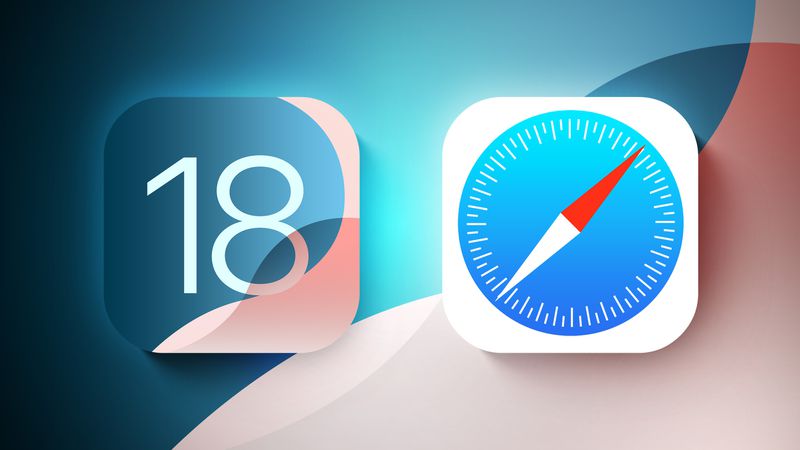
このガイドでは、Safari の新機能をすべて取り上げます。
ハイライト
ハイライトは、アクセスしている Web ページ上の関連情報を検出して表示するため、ページをくまなく探しなくても関連する詳細を見つけることができます。
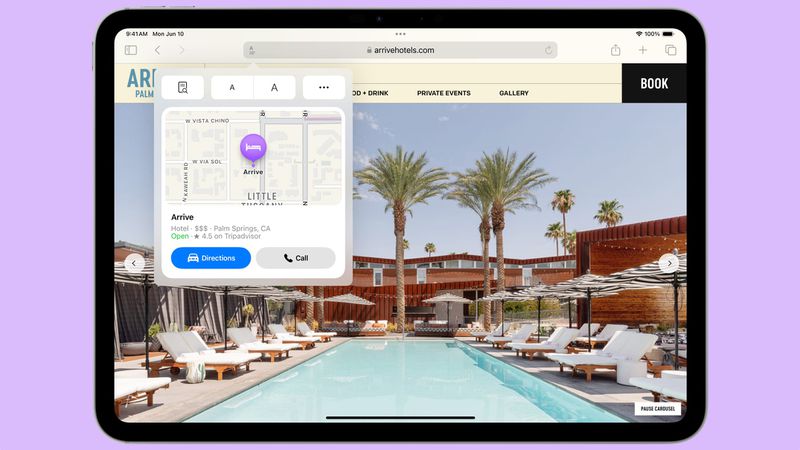
Web ページでハイライトが使用できる場合、ブラウザ バーのツール アイコンの上に小さな紫色の輝きが表示され、使用可能なハイライト データが素早く表示されます。キラキラしたアイコンをタップすると、Safari では場所、営業時間、道順などの主要な Web サイト情報が表示されます。
ハイライトに表示される情報は、アクセスしている Web サイトによって異なります。お店、ホテル、その他行きたい場所については、Safari が道順を提供します。他の Web サイトの場合は、人物、音楽、映画、テレビ番組について詳しく知るためのリンクが表示される場合があります。
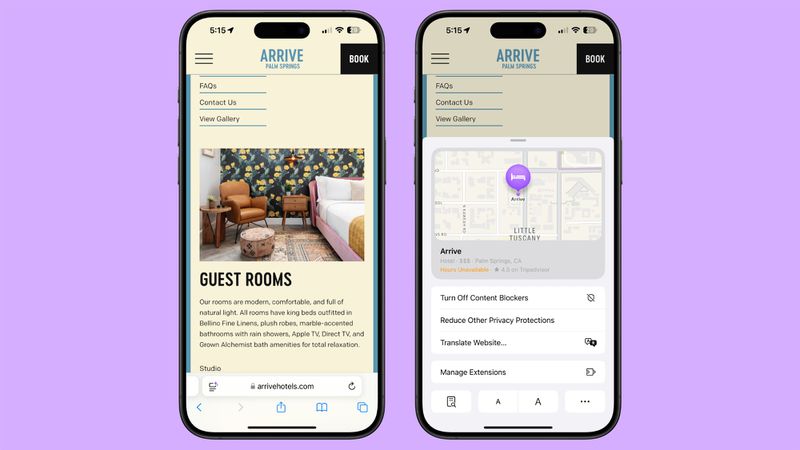
現時点ではハイライトは米国英語で利用できます。 、iOS 18はベータ版であるため、この機能はすべてのWebサイトで利用できるわけではありません。ハイライトを無効にするには、設定アプリの Safari セクションを開いてオフに切り替えます。
リーダー モード
Safari はリーダー モードを更新し、長い記事の目次とページの内容の簡単な概要を提供しました。

新しいリーダー モード機能を使用すると、記事の特定の部分にアクセスしたり、記事の内容の概要を確認したりして、読み続ける価値があるかどうかを判断することができます。
新しいリーダー モード オプションは、英語 (オーストラリア)、英語 (カナダ)、英語 (アイルランド)、英語 (ニュージーランド)、英語 (南アフリカ)、英語 (英国)、および英語 (米国) で利用できます
デザインの変更
Apple は、URL バーからアクセスできる Safari ツールのデザインを更新しました。ツール アイコンは 2 行のボックスになり、これをタップすると、ディスプレイの下部にある完全なオーバーレイ ウィンドウが表示されます。
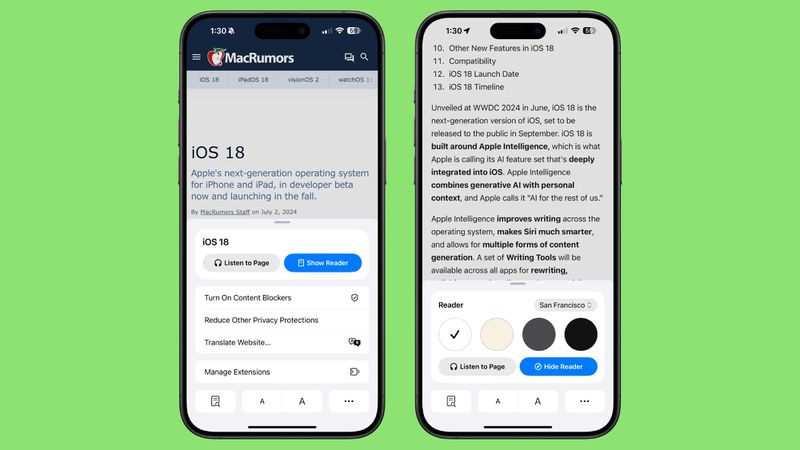
すべてのツールが表示されるわけではありません。 Apple では、翻訳、リーダー モード、プライバシー保護、フォント サイズなど、ユーザーが最も必要としている機能を優先しています。インターフェイスの下部にある省略記号をタップすると、[IP アドレスの表示]、[デスクトップ Web サイトの要求]、[ツールバーの非表示] などの残りの Safari 設定が表示されます。
Apple はタブ管理ページのデザインも変更しました。個別のセクションとタブ グループに対応する統合ツールバー。
新しいクイック アクセス オプション
以前は共有シートに隠れていた機能の一部が、Safari ツールバーから簡単に利用できるようになりました。
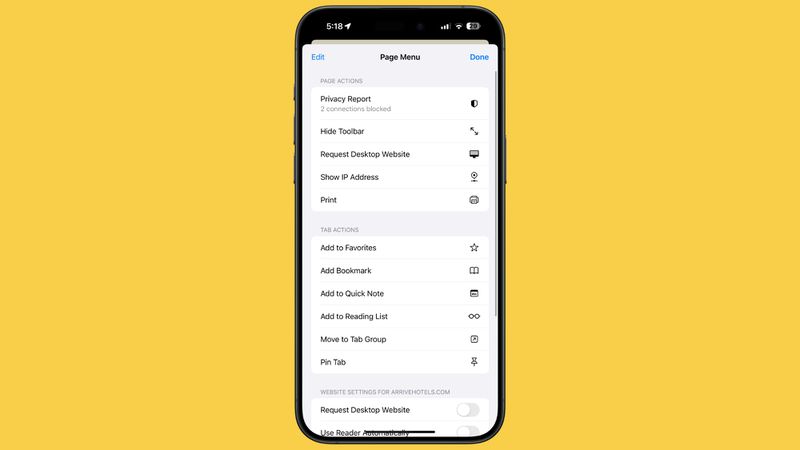
新しいオプションは次のとおりです:
- 印刷
- お気に入りに追加
- ブックマークを追加
- クイックに追加注
- 閲覧リストに追加
- タブ グループに移動
- タブを固定
- カメラ アクセス
- マイク アクセス
- 位置情報へのアクセス
- プロフィールのリンクを開く
ページ メニューを編集して、お気に入りリストにどのツールを追加するかをカスタマイズして、すばやくアクセスできるようにすることができます。
これらのオプションはすべて、共有シートからも引き続き利用できます。
気が散るコントロール
Safari には、サインイン ウィンドウなどの Web ページ上の気が散る要素を削減する機能である気晴らしコントロールが含まれています。 Cookie 設定ポップアップ、GDPR 通知、ニュースレター登録バナー、自動再生ビデオなど。
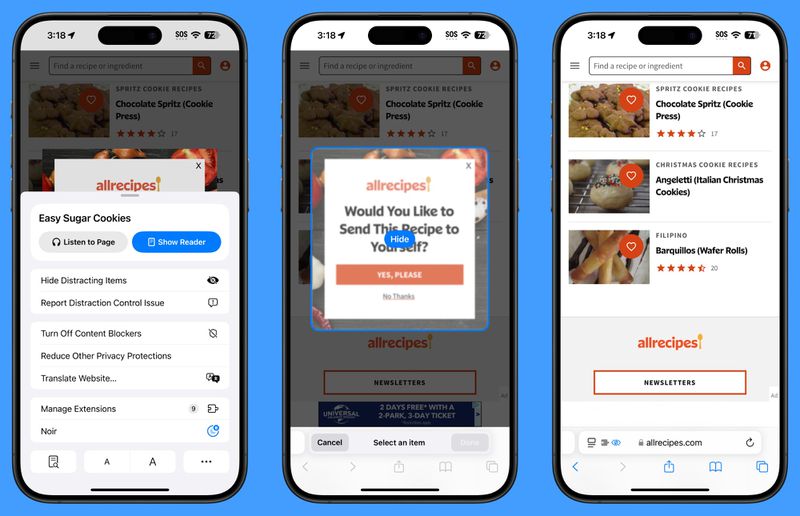
気晴らしコントロールを使用すると、ページ上の静的コンテンツを非表示にすることができますが、は広告ブロッカーではないため、広告を永久に非表示にするために使用することはできません。広告は一時的に非表示にすることができますが、この機能は広告用に設計されていないため、広告は更新すると再び表示されます。これは、定期的に変更される Web ページ上の要素用に作成されたものではありません。
気が散るコントロールを使用するには、ページ メニューに移動して、気が散る項目を非表示にするを選択します。ページ上の非表示にする領域を選択すると、選択した静的コンテンツは非表示のままになります。これは、オンライン ストアを閲覧したり、記事を読んだりするときに表示される煩わしいポップオーバーを排除する良い方法です。 iPhone、iPad、Mac ユーザーは、ページ上の要素を非表示にすることをオプトインする必要があり、Apple は、積極的に選択されないものは何も非表示にしないと述べています。
その他のビデオ。気晴らしコントロールで Cookie バナーまたは GDPR ポップアップを非表示にする場合、その機能は、ウェブサイト設定をまったく送信せずにバナーを閉じるのと同じです。
気晴らしコントロールの設定はデバイス上にあり、デバイス間で同期されないため、各デバイスで Web サイト要素を非表示にする必要があります。 Safari の検索フィールドに移動して [非表示の項目を表示] オプションを使用すると、Web ページ上のすべての非表示の要素を即座に表示できます。
パスワード
新しい専用のパスワード アプリを使用すると、Safari にログインし、情報をアプリに保存している場合、パスワードとパスキーは自動的に入力されます。
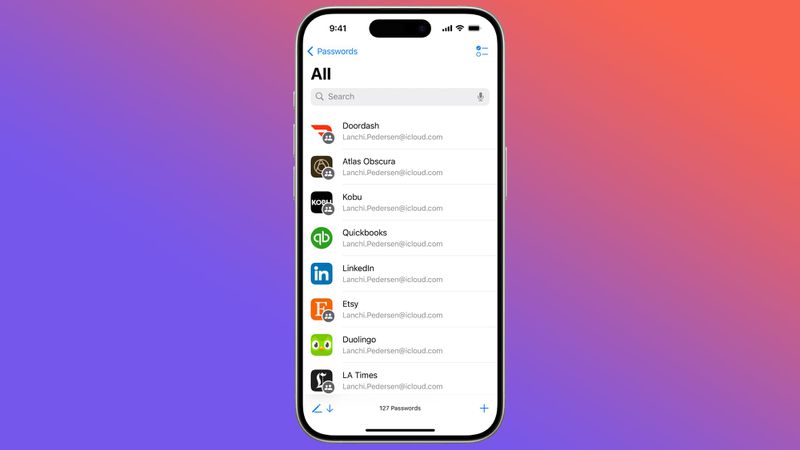
パスワード アプリには、設定のパスワード セクションと同じ機能があります。アプリは、簡単にアクセスできるようにスタンドアロン アプリに分割されているだけです。 Safari では、ログイン情報とパスワード情報をパスワード アプリに自動的に保存でき、すべてがデバイス間で同期されます。 Windows PC でもパスワードにアクセスできます。
ロックされたアプリ
Safari などのアプリはロックして非表示にすることができ、アクセスするには Face ID または Touch ID 認証が必要です。アプリのロックは、Safari ブラウザ全体をロックできるため、Apple が以前のバージョンの iOS で導入した保護されたプライベート ブラウジング機能よりもさらに一歩進んでいます。
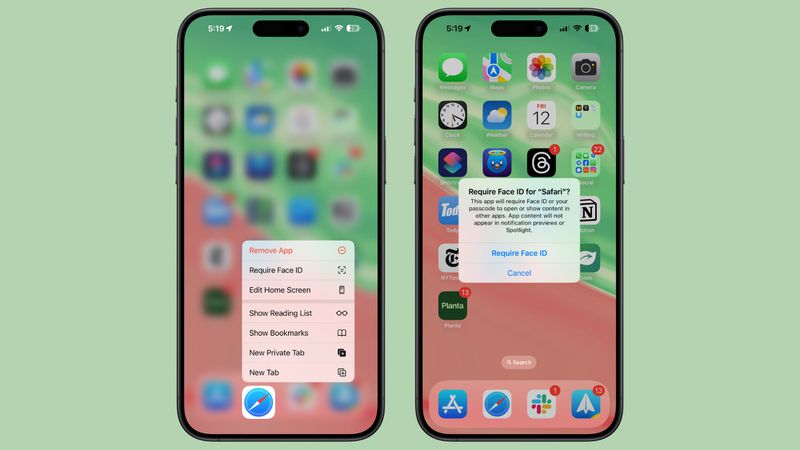
ロックされたアプリを開くには認証が必要です。そのため、Safari をロックしても、ロックが解除された携帯電話を持っている人はブラウザを表示できなくなります。アプリを非表示にすると、そのアプリはロックされ、ホーム画面から削除され、アプリ ライブラリ内の秘密の隠しアプリ フォルダーにしまい込まれます。
-
 iOS 18は、iPhoneアプリを非表示にする方法を教えてくれますiOS 18では、Appleには、iPhoneで個々のアプリをロックしたり非表示にするための専用オプションが含まれています。これは、デバイスがロック解除されていても、機密データを含む特定のアプリにプライバシーとセキュリティの追加レイヤーを追加できることを意味します。それ、または彼らは隠されているの...テクノロジー周辺機器 2025-04-14に投稿されました
iOS 18は、iPhoneアプリを非表示にする方法を教えてくれますiOS 18では、Appleには、iPhoneで個々のアプリをロックしたり非表示にするための専用オプションが含まれています。これは、デバイスがロック解除されていても、機密データを含む特定のアプリにプライバシーとセキュリティの追加レイヤーを追加できることを意味します。それ、または彼らは隠されているの...テクノロジー周辺機器 2025-04-14に投稿されました -
 8bitdoは新しい究極の2cを起動します:わずか35ドルで有線ワイヤレスハンドル8bitdoは、Pro 2オプションの新しいペアを提供するためにHot On Hot On Hotで特別エディションコントローラーの別の新しいセットを導入しました。今回、同社は同じコントローラーのPCバージョンを提示してから2か月も経たないUltimate 2Cを更新しました。以下の写真が示...テクノロジー周辺機器 2025-04-14に投稿されました
8bitdoは新しい究極の2cを起動します:わずか35ドルで有線ワイヤレスハンドル8bitdoは、Pro 2オプションの新しいペアを提供するためにHot On Hot On Hotで特別エディションコントローラーの別の新しいセットを導入しました。今回、同社は同じコントローラーのPCバージョンを提示してから2か月も経たないUltimate 2Cを更新しました。以下の写真が示...テクノロジー周辺機器 2025-04-14に投稿されました -
 OnePlus 13の新しいカメラアイランドデザインが漏れましたOnePlusはすぐに新しいフラッグシップ電話を起動する予定であり、Snapdragon 8 Gen 4を搭載する予定です。スマートフォンの公式の詳細はまだありませんが、Qualcommが次世代チップを発表した直後に中国で発売されるはずです。 同社は、今後のフラッグシップの公式写真も明らか...テクノロジー周辺機器 2025-04-13に投稿されました
OnePlus 13の新しいカメラアイランドデザインが漏れましたOnePlusはすぐに新しいフラッグシップ電話を起動する予定であり、Snapdragon 8 Gen 4を搭載する予定です。スマートフォンの公式の詳細はまだありませんが、Qualcommが次世代チップを発表した直後に中国で発売されるはずです。 同社は、今後のフラッグシップの公式写真も明らか...テクノロジー周辺機器 2025-04-13に投稿されました -
 iOS 18.3機能:iOS 18.3のすべての新しい機能iOS 18.3はiOS 18オペレーティングシステムの3番目のメジャーアップデートであり、iOS 18.1またはiOS 18.2ほどリッチな機能ではありませんが、他の微調整、ブグの修正、セキュリティの更新と同様に、いくつかのアップルインテリジェンスの変更があります。 18.3。 Apple I...テクノロジー周辺機器 2025-03-23に投稿されました
iOS 18.3機能:iOS 18.3のすべての新しい機能iOS 18.3はiOS 18オペレーティングシステムの3番目のメジャーアップデートであり、iOS 18.1またはiOS 18.2ほどリッチな機能ではありませんが、他の微調整、ブグの修正、セキュリティの更新と同様に、いくつかのアップルインテリジェンスの変更があります。 18.3。 Apple I...テクノロジー周辺機器 2025-03-23に投稿されました -
 Intel Core Ultra 7 258V Beats AMD Ryzen Z1 Extreme in a Game BenchmarkIntel Lunar LakeのラインナップにはXe2 LPG IGPUが特徴であり、同社は、ハイエンドCPUの一部にあるARC 140Vは「世界最高の組み込みGPU」であると述べています。新しいプロセッサをフィーチャーしたラップトップはまだ棚に衝突していませんが、Xユーザー@Gawros...テクノロジー周辺機器 2025-03-22に投稿されました
Intel Core Ultra 7 258V Beats AMD Ryzen Z1 Extreme in a Game BenchmarkIntel Lunar LakeのラインナップにはXe2 LPG IGPUが特徴であり、同社は、ハイエンドCPUの一部にあるARC 140Vは「世界最高の組み込みGPU」であると述べています。新しいプロセッサをフィーチャーしたラップトップはまだ棚に衝突していませんが、Xユーザー@Gawros...テクノロジー周辺機器 2025-03-22に投稿されました -
 Infinix Zero Flip \ 'のリークスペックとレンダリングは、Tecno \の最新のフリップフォンとの印象的な類似性を明らかにしますInfinixは、最初の折りたたみ式スマートフォンをまもなく発表することが期待され、その発売に先立ち、Infinix Zero Flipと呼ばれる電話のレンダリングと仕様は、オンラインで浮上していると思われます。リークされたプレスドキュメント。 インフィニックスゼロフリップは、リークされた...テクノロジー周辺機器 2025-02-25に投稿されました
Infinix Zero Flip \ 'のリークスペックとレンダリングは、Tecno \の最新のフリップフォンとの印象的な類似性を明らかにしますInfinixは、最初の折りたたみ式スマートフォンをまもなく発表することが期待され、その発売に先立ち、Infinix Zero Flipと呼ばれる電話のレンダリングと仕様は、オンラインで浮上していると思われます。リークされたプレスドキュメント。 インフィニックスゼロフリップは、リークされた...テクノロジー周辺機器 2025-02-25に投稿されました -
 Apple Intelligenceについて知る必要があるすべてApple Intelligenceは、Appleが2024年6月にWWDCでプレビューした人工知能機能セットと呼んでいるものです。iOS18.1、iPados 18.1、およびMacos Sequoia 15.1で発売された最初のApple Intelligenceの機能は、これが最初の味に過ぎ...テクノロジー周辺機器 2025-02-23に投稿されました
Apple Intelligenceについて知る必要があるすべてApple Intelligenceは、Appleが2024年6月にWWDCでプレビューした人工知能機能セットと呼んでいるものです。iOS18.1、iPados 18.1、およびMacos Sequoia 15.1で発売された最初のApple Intelligenceの機能は、これが最初の味に過ぎ...テクノロジー周辺機器 2025-02-23に投稿されました -
 Lenovoは、2024 Legion Y700ゲームタブレットの新しいカラーオプションを明らかにしますLenovoは、9月29日に中国で2024 Legion Y700を発売する準備をしています。この新しいAndroidゲームタブレットは、Redmagic Novaに反対し、同社はすでにデバイスのほとんどすべての仕様を確認しています。現在、完全な発表の数時間前に、2番目のカラーウェイを確認し...テクノロジー周辺機器 2025-02-07に投稿しました
Lenovoは、2024 Legion Y700ゲームタブレットの新しいカラーオプションを明らかにしますLenovoは、9月29日に中国で2024 Legion Y700を発売する準備をしています。この新しいAndroidゲームタブレットは、Redmagic Novaに反対し、同社はすでにデバイスのほとんどすべての仕様を確認しています。現在、完全な発表の数時間前に、2番目のカラーウェイを確認し...テクノロジー周辺機器 2025-02-07に投稿しました -
 INZONE M9 II: ソニー、4K解像度と750ニトのピーク輝度を備えた新しい「PS5に最適」なゲームモニターを発売INZONE M9 II は、発売から 2 年余りが経過した INZONE M9 の直接の後継機として登場します。ちなみに、ソニーは本日、INZONE M10Sも発表しましたが、これについては別途取り上げました。 INZONE M9 II に関しては、ソニーは 4K でネイティブに出力する 27 イ...テクノロジー周辺機器 2024 年 12 月 21 日に公開
INZONE M9 II: ソニー、4K解像度と750ニトのピーク輝度を備えた新しい「PS5に最適」なゲームモニターを発売INZONE M9 II は、発売から 2 年余りが経過した INZONE M9 の直接の後継機として登場します。ちなみに、ソニーは本日、INZONE M10Sも発表しましたが、これについては別途取り上げました。 INZONE M9 II に関しては、ソニーは 4K でネイティブに出力する 27 イ...テクノロジー周辺機器 2024 年 12 月 21 日に公開 -
 Acer、Intel Lunar Lake ノートパソコンの発表日を確認先月、インテルは新しい Core Ultra 200 シリーズ チップを 9 月 3 日に発売することを確認しました。 Acerは今回、Next@Acerイベントを9月4日に開催すると発表しており、同社がLunar Lakeラップトップをいち早く導入する企業になることを示唆している。 もちろん、Ne...テクノロジー周辺機器 2024 年 12 月 21 日に公開
Acer、Intel Lunar Lake ノートパソコンの発表日を確認先月、インテルは新しい Core Ultra 200 シリーズ チップを 9 月 3 日に発売することを確認しました。 Acerは今回、Next@Acerイベントを9月4日に開催すると発表しており、同社がLunar Lakeラップトップをいち早く導入する企業になることを示唆している。 もちろん、Ne...テクノロジー周辺機器 2024 年 12 月 21 日に公開 -
 AMD Ryzen 7 9800X3D は 10 月に発売される予定。 Ryzen 9 9950X3DとRyzen 9 9900X3Dは来年デビュー予定昨年、AMD は Ryzen 7 7800X3D よりも先に Ryzen 9 7950X3D と Ryzen 9 7900X3D を発売しましたが、数週間後に発売されました。それ以来、Ryzen 5 5600X3D、Ryzen 7 5700X3D、Ryzen 5 7600X3D など、多数の新しい ...テクノロジー周辺機器 2024 年 12 月 10 日に公開
AMD Ryzen 7 9800X3D は 10 月に発売される予定。 Ryzen 9 9950X3DとRyzen 9 9900X3Dは来年デビュー予定昨年、AMD は Ryzen 7 7800X3D よりも先に Ryzen 9 7950X3D と Ryzen 9 7900X3D を発売しましたが、数週間後に発売されました。それ以来、Ryzen 5 5600X3D、Ryzen 7 5700X3D、Ryzen 5 7600X3D など、多数の新しい ...テクノロジー周辺機器 2024 年 12 月 10 日に公開 -
 Steam は非常に人気のあるインディー ゲームを今日だけ無料で配布していますPress Any Button は、個人開発者の Eugene Zubko によって開発され、2021 年にリリースされたインディーズ アーケード ゲームです。物語は、人工知能である A-Eye を中心に展開します。実際に科学データ処理のために開発されました。 AI は退屈したため、ゲーム デザイ...テクノロジー周辺機器 2024 年 11 月 26 日に公開
Steam は非常に人気のあるインディー ゲームを今日だけ無料で配布していますPress Any Button は、個人開発者の Eugene Zubko によって開発され、2021 年にリリースされたインディーズ アーケード ゲームです。物語は、人工知能である A-Eye を中心に展開します。実際に科学データ処理のために開発されました。 AI は退屈したため、ゲーム デザイ...テクノロジー周辺機器 2024 年 11 月 26 日に公開 -
 ユービーアイソフトが東京ゲームショウ2024から撤退したため、アサシン クリード シャドウズのプレビューが中止になったと報じられている本日初め、ユービーアイソフトは「諸事情」により東京ゲームショウへのオンライン出演をキャンセルした。この発表はユービーアイソフトジャパンからの公式ツイート/投稿で確認され、同社はこう表明した。急な通知となったことを遺憾に思うとともに、ファンを安心させる言葉を発し、特にイベントの中止(当初は9月26日に...テクノロジー周辺機器 2024 年 11 月 25 日に公開
ユービーアイソフトが東京ゲームショウ2024から撤退したため、アサシン クリード シャドウズのプレビューが中止になったと報じられている本日初め、ユービーアイソフトは「諸事情」により東京ゲームショウへのオンライン出演をキャンセルした。この発表はユービーアイソフトジャパンからの公式ツイート/投稿で確認され、同社はこう表明した。急な通知となったことを遺憾に思うとともに、ファンを安心させる言葉を発し、特にイベントの中止(当初は9月26日に...テクノロジー周辺機器 2024 年 11 月 25 日に公開 -
 7年前のソニーゲームの価格が突然2倍にPlayStation 5 Pro の基本価格は 700 ドルで、ドライブとスタンドを含むフルパッケージの価格は最大 850 ドルになります。ソニーはこのコンソールが「熱心なゲーマー向けの完全なパッケージ」であると主張しているが、多くのファンは価格が高すぎると考えている。同社は現在、次の失敗を犯して...テクノロジー周辺機器 2024 年 11 月 22 日に公開
7年前のソニーゲームの価格が突然2倍にPlayStation 5 Pro の基本価格は 700 ドルで、ドライブとスタンドを含むフルパッケージの価格は最大 850 ドルになります。ソニーはこのコンソールが「熱心なゲーマー向けの完全なパッケージ」であると主張しているが、多くのファンは価格が高すぎると考えている。同社は現在、次の失敗を犯して...テクノロジー周辺機器 2024 年 11 月 22 日に公開 -
 取引 | RTX 4080、Core i9、32GB DDR5 を搭載した Beastly MSI Raider GE78 HX ゲーミング ノートパソコンが発売主にゲーミング ラップトップをデスクトップの代替品として使用しているゲーマーの場合、通常は大きな 17 インチ シャーシがより多くの機能を提供するため、MSI Raider GE78 HX のような大型ノートブックが最良の選択となる可能性があります。 RTX 4080 などのハイエンド専用グラフィッ...テクノロジー周辺機器 2024 年 11 月 20 日に公開
取引 | RTX 4080、Core i9、32GB DDR5 を搭載した Beastly MSI Raider GE78 HX ゲーミング ノートパソコンが発売主にゲーミング ラップトップをデスクトップの代替品として使用しているゲーマーの場合、通常は大きな 17 インチ シャーシがより多くの機能を提供するため、MSI Raider GE78 HX のような大型ノートブックが最良の選択となる可能性があります。 RTX 4080 などのハイエンド専用グラフィッ...テクノロジー周辺機器 2024 年 11 月 20 日に公開
中国語を勉強する
- 1 「歩く」は中国語で何と言いますか? 走路 中国語の発音、走路 中国語学習
- 2 「飛行機に乗る」は中国語で何と言いますか? 坐飞机 中国語の発音、坐飞机 中国語学習
- 3 「電車に乗る」は中国語で何と言いますか? 坐火车 中国語の発音、坐火车 中国語学習
- 4 「バスに乗る」は中国語で何と言いますか? 坐车 中国語の発音、坐车 中国語学習
- 5 中国語でドライブは何と言うでしょう? 开车 中国語の発音、开车 中国語学習
- 6 水泳は中国語で何と言うでしょう? 游泳 中国語の発音、游泳 中国語学習
- 7 中国語で自転車に乗るってなんて言うの? 骑自行车 中国語の発音、骑自行车 中国語学習
- 8 中国語で挨拶はなんて言うの? 你好中国語の発音、你好中国語学習
- 9 中国語でありがとうってなんて言うの? 谢谢中国語の発音、谢谢中国語学習
- 10 How to say goodbye in Chinese? 再见Chinese pronunciation, 再见Chinese learning

























